共享打印机错误0x0000709怎么办 试试这几个方法
在设置共享打印机时,偶尔会遇到错误提示,如“0x0000709”。这种错误通常出现在Windows操作系统上,导致计算机无法成功连接到共享打印机。下面,我们将详细介绍如何解决这个问题。
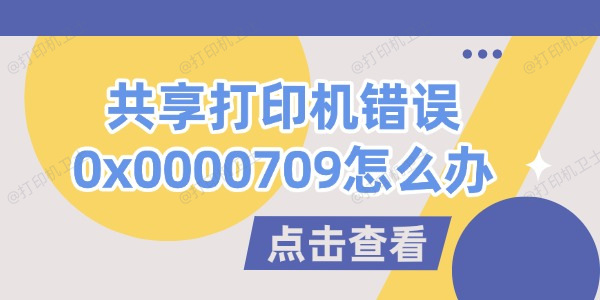
一、检查网络连接
首先,确保共享打印机和其他连接到打印机的计算机处于同一个网络中。如果打印机通过Wi-Fi连接到网络,确保其他计算机也在同一个Wi-Fi网络下。如果打印机和计算机处于不同的子网或者存在网络隔离,可能会导致打印机无法正常共享。
确保打印机的IP地址正确,并且没有发生冲突。
可以通过在命令提示符下输入‘ping [打印机IP地址]’来检查网络连通性。如果无法ping通打印机的IP地址,说明网络连接存在问题,需要重新配置。
二、更新打印机驱动程序
错误代码0x0000709可能由于驱动程序问题引起,尤其是在安装了不兼容的或损坏的驱动程序时。此时需要打开打印机卫士更新打印机驱动程序。步骤如下:

 好评率97%
好评率97%
 下载次数:4793778
下载次数:4793778
在打印机正常连接到电脑的前提下,打开打印机卫士,点击“立即检测”。
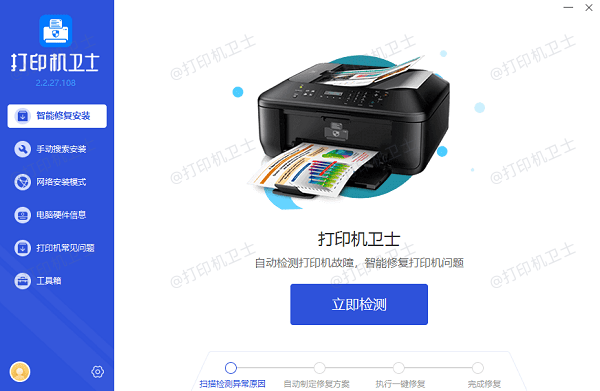
如果显示打印机问题需要处理,点击“一键修复”。
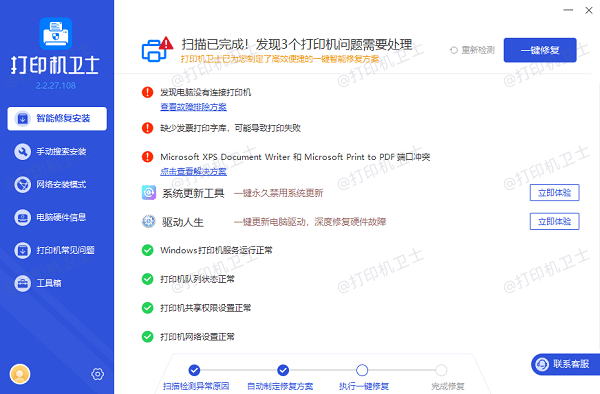
等待修复成功后,重启打印机,让新版驱动正常生效。
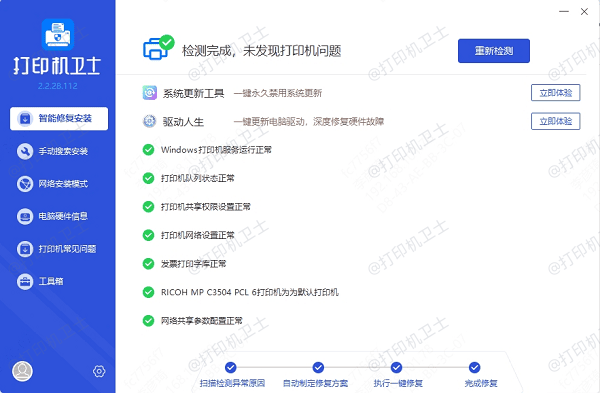
三、确认打印机共享设置
确保共享打印机的设置已经正确配置。在Windows操作系统中,正确的共享设置对于其他计算机能否访问打印机至关重要。
在控制面板中,打开“设备和打印机”。
右键点击共享的打印机,选择“打印机属性”。
进入“共享”选项卡,确保选中了“共享这台打印机”。
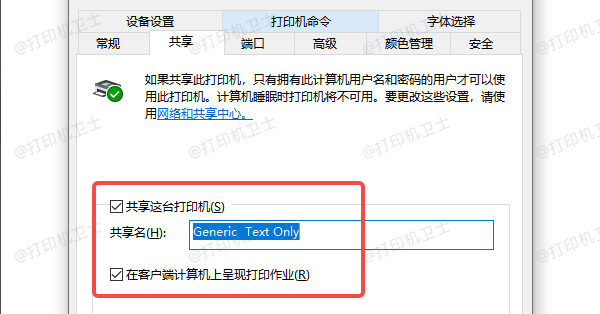
并且在“安全”选项卡中,确保添加的用户有适当的访问权限。
如果你正在使用域名或工作组,请确保共享打印机的计算机和客户端计算机在同一工作组下。
四、检查Windows防火墙和安全软件设置
有时,Windows防火墙或其他安全软件可能会阻止打印机共享。你可以临时关闭防火墙或安全软件,然后尝试重新连接打印机。如果打印机可以正常连接,那么问题可能就是防火墙或安全软件的设置。
打开“控制面板”,选择“Windows Defender 防火墙”。
选择“允许应用通过Windows防火墙”。
在列表中查找“文件和打印机共享”选项,并确保其已启用。
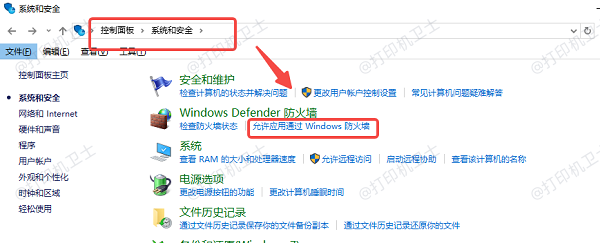
五、使用“打印机故障排除工具”
Windows系统提供了内置的“打印机故障排除工具”,它可以帮助自动检测并修复常见的打印机连接问题。使用此工具可以快速解决与打印机共享相关的错误。
在Windows设置中,打开“更新和安全”。
点击“疑难解答”,然后选择“其他疑难解答”,点击“打印机”。
按照向导的指示运行故障排除工具,并查看是否能够解决0x0000709错误。
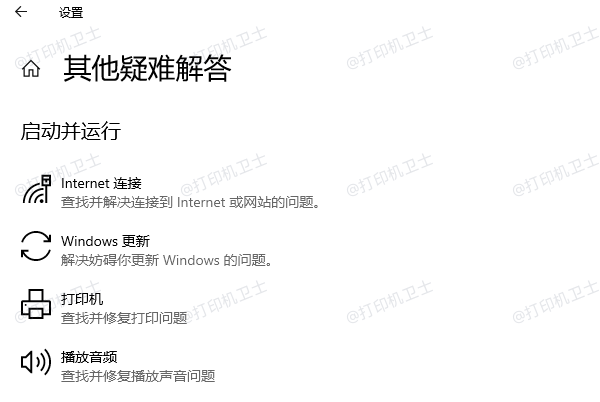
以上就是共享打印机错误0x0000709的解决方法,希望对你有帮助。如果有遇到打印机连接、共享、报错等问题,可以下载“打印机卫士”进行立即检测,只需要一步便可修复问题,提高大家工作和打印机使用效率。

 好评率97%
好评率97%
 下载次数:4793778
下载次数:4793778